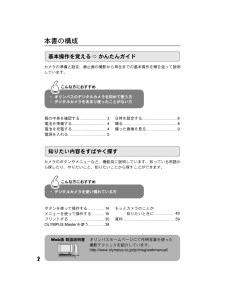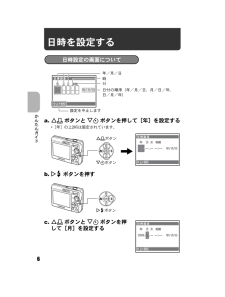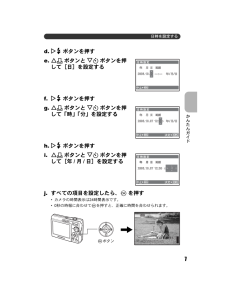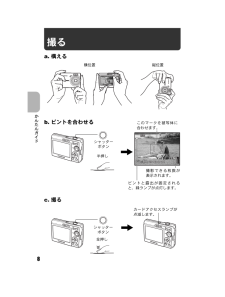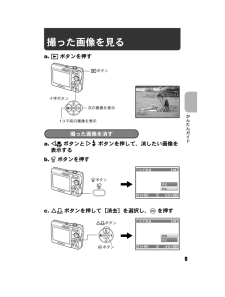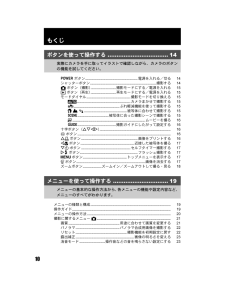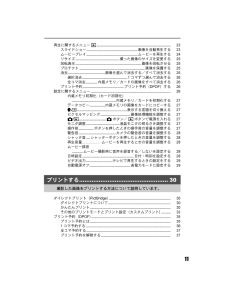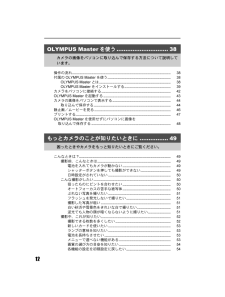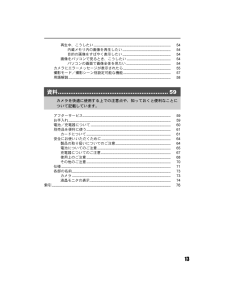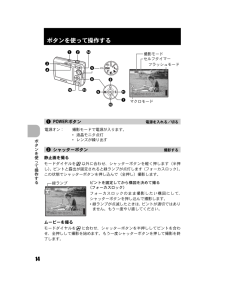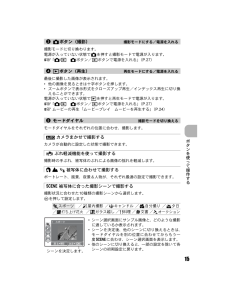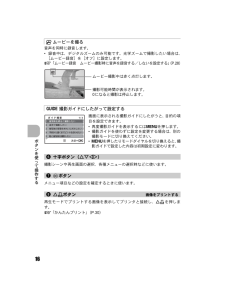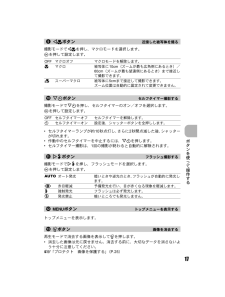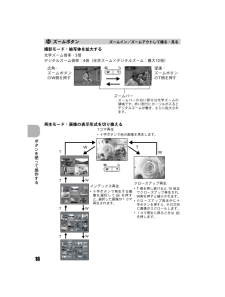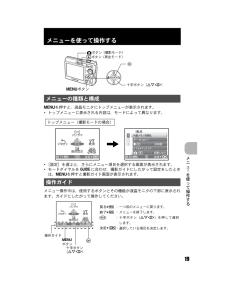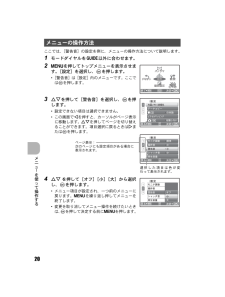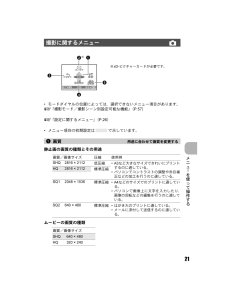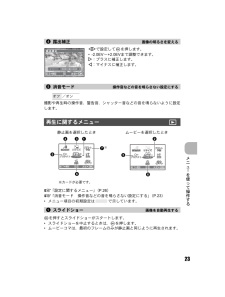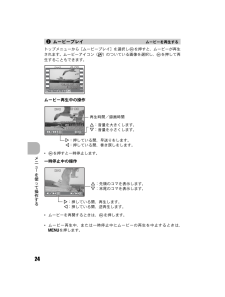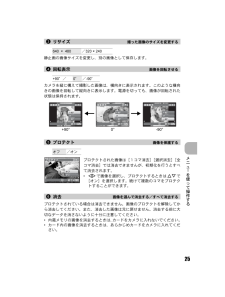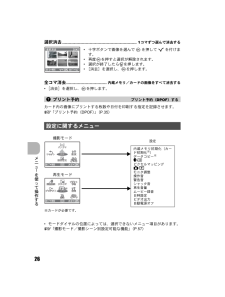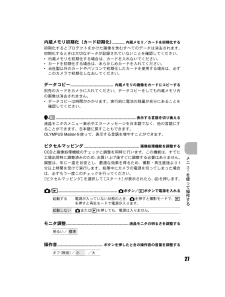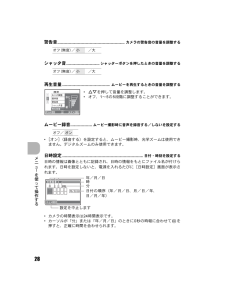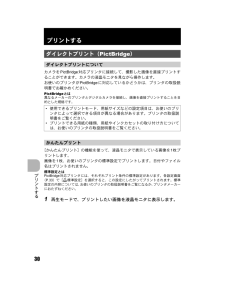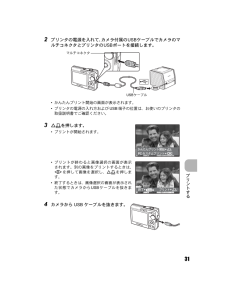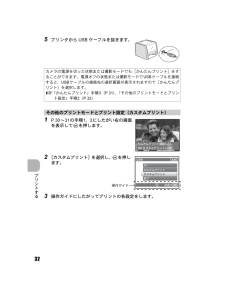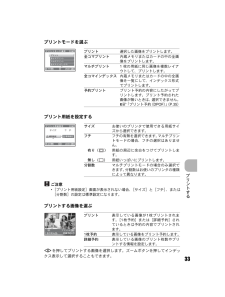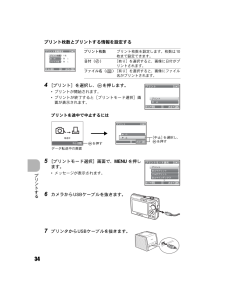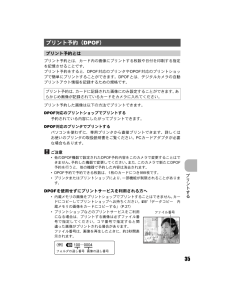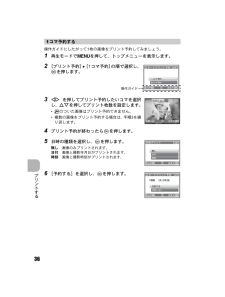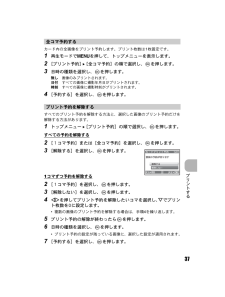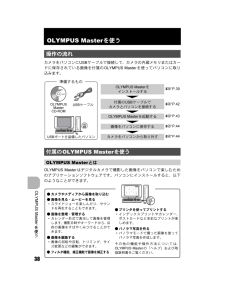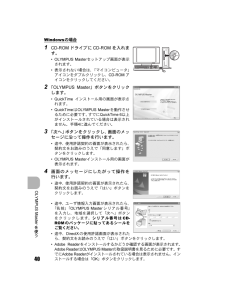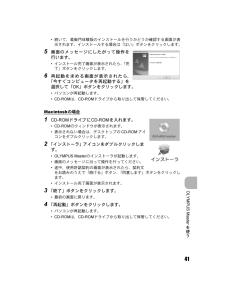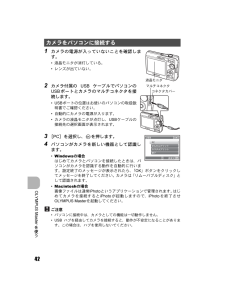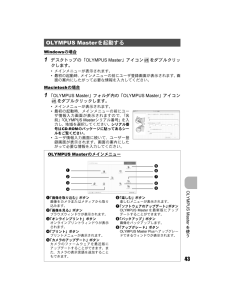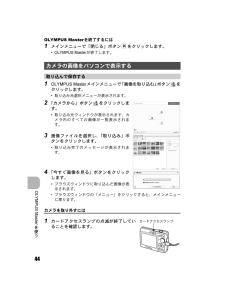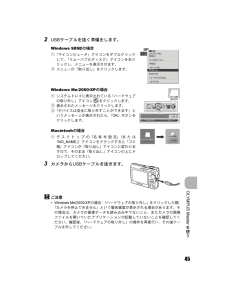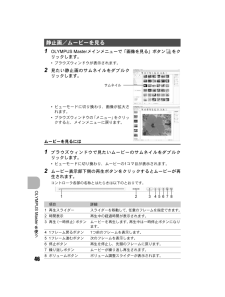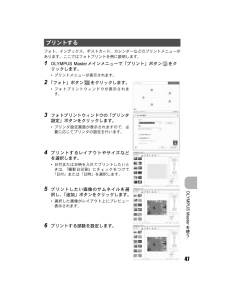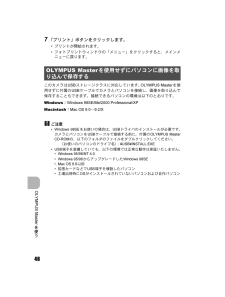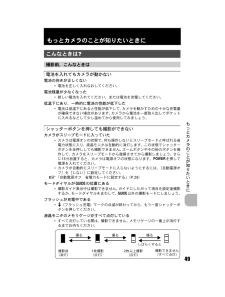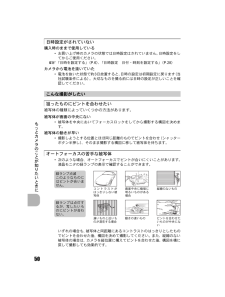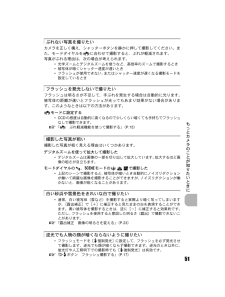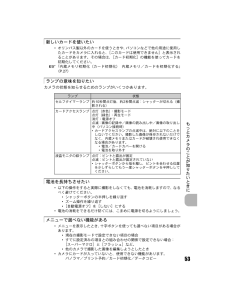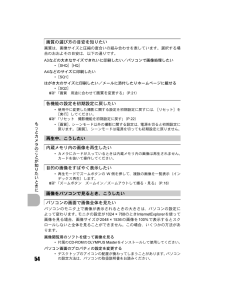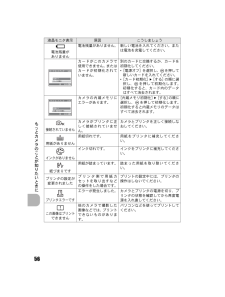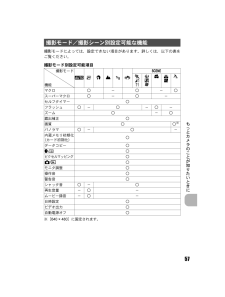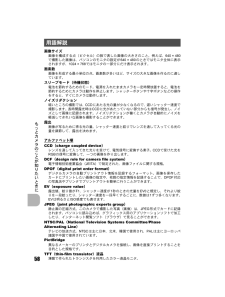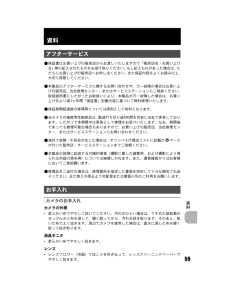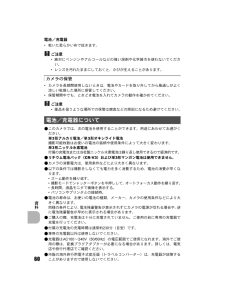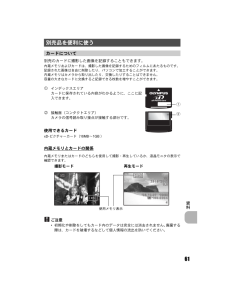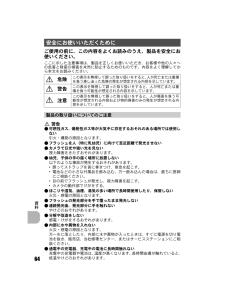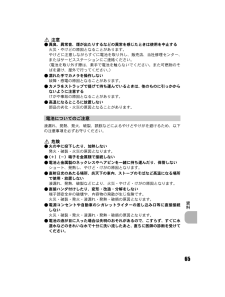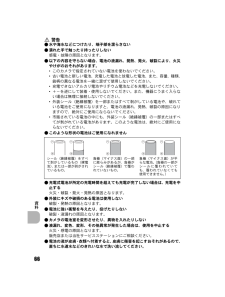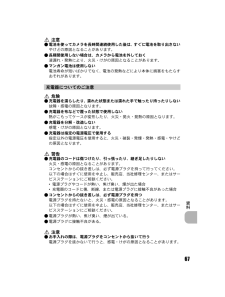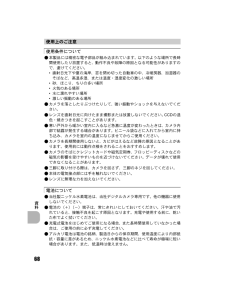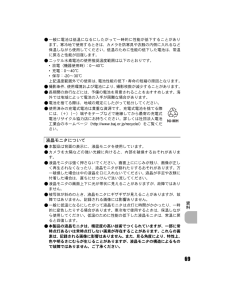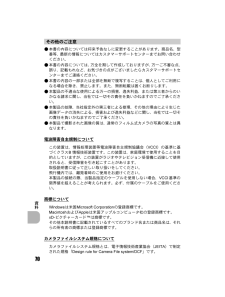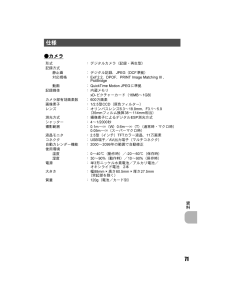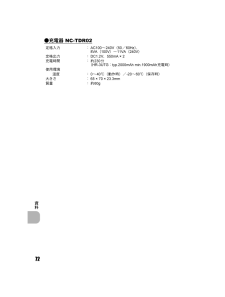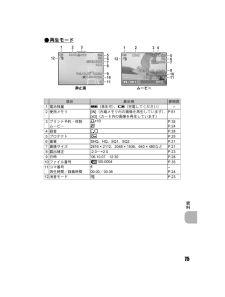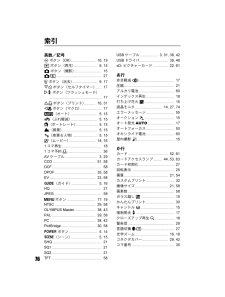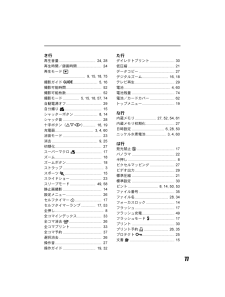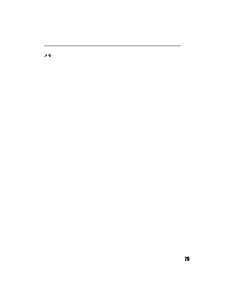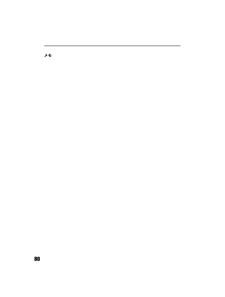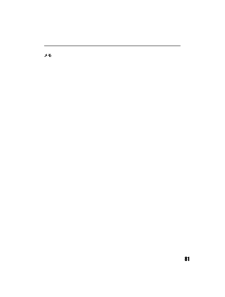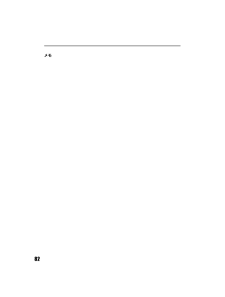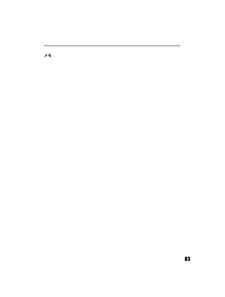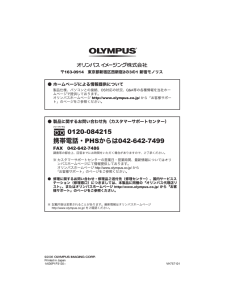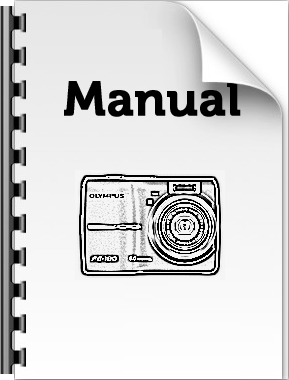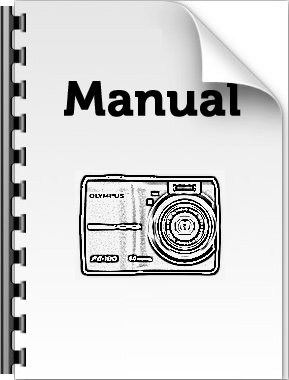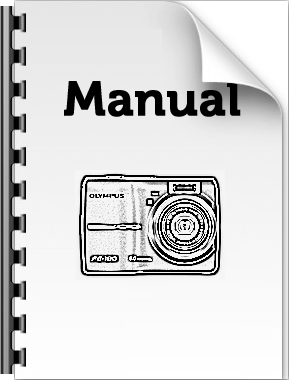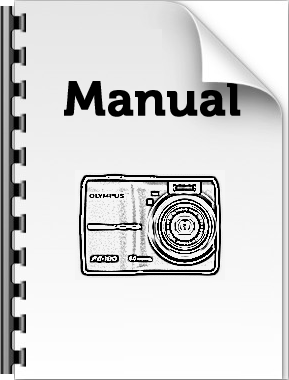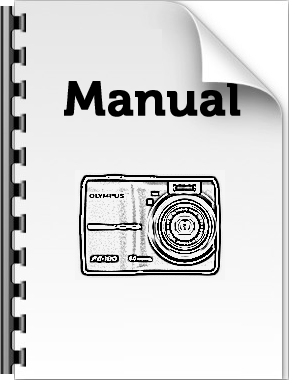4


1 / 84 ページ
現在のページURL
デジタルカメラ取扱説明書もっとカメラのことが知りたいときにかんたんガイドすぐ使いたい方は、こちらをお読みください。ボタンを使って操作するメニューを使って操作するプリントするOLYMPUS Master を使う(オリンパスデジタルカメラのお買い上げ、ありがとうございます。製品をご使用になる前に、カメラを操作しながらこの説明書をお読みいただき、安全に正しくお使いください。また、お読みになったあとは、必ず保管してください。(海外旅行などの大切な撮影の前には試し撮りをしてカメラが正常に機能することをお確かめください。(取扱説明書で使用している液晶画面やカメラのイラストは実際の製品とは異なる場合があります。資料FE-180/X-745d4330_j_0000_7.bo ok Page 1 Thur sday, June 29, 2006 6:05 PM
参考になったと評価  6人が参考になったと評価しています。
6人が参考になったと評価しています。
このマニュアルの目次
-
1 .デジタルカメラ取扱説明書もっとカメラのことが知りた...デジタルカメラ取扱説明書もっとカメラのことが知りたいときにかんたんガイドすぐ使いたい方は、こちらをお読みください。ボタンを使って操作するメニューを使って操作するプリントするOLYMPUS Master を使う(オリンパスデジタルカメラのお買い上げ、ありがとうございます。製品をご使用になる前に、カメラを操作しながらこの説明書をお読みいただき、安全に正しくお使いください。また、お読みになったあとは、必ず保管してください。(海外旅行などの大切な撮影の前には試し撮りをしてカメラが正常に機能することをお確かめください...
-
2 .2本書の構成カメラの準備と設定、静止画の撮影から再...2本書の構成カメラの準備と設定、静止画の撮影から再生までの基本操作を順を追って説明しています。 カメラのボタンやメニューなど、機能別に説明しています。知っている用語から探したり、やりたいこと、知りたいことから探すことができます。 箱の中身を確認する........................3 日時を設定する................................6電池を準備する................................4 撮る..........................
-
3 .3かんたんガイド箱の中身を確認する?少し強めに引っ...3かんたんガイド箱の中身を確認する?少し強めに引っ張り、抜けないことを確認してください。デジタルカメラ ストラップ 単3形ニッケル水素電池(2本)充電器(NC-TDR02)USBケーブルAVケーブルOLYMPUS Master CD-ROMその他の付属品?取扱説明書(本書)?保証書単3形ニッケル水素電池(2本)ストラップを取り付けるd4330_j_0000_7.bo ok Page 3 Thur sday, June 29, 2006 6:05 PM
-
4 .4かんたんガイド電池を準備するa.充電する?お買い...4かんたんガイド電池を準備するa.充電する?お買い上げいただいたとき、電池は完全には充電されていません。b.カメラに入れる?別売のxD-ピクチャーカード(以降カードと呼びます)の入れ方については「カードを入れる/取り出す」(P.62)をご覧ください。充電表示ランプ赤色点灯:充電中消灯 :充電完了(充電時間:約230分)12家庭用電源コンセント243561d4330_j_0000_7.bo ok Page 4 Thur sday, June 29, 2006 6:05 PM
-
5 .5かんたんガイド電源を入れるここでは、撮影モードで...5かんたんガイド電源を入れるここでは、撮影モードで電源を入れる方法を説明します。a.モードダイヤルをhに合わせる静止画撮影モードb.oボタンを押す?電源を切るときは、もう一度oボタンを押します。h通常の撮影に適しています。h撮影時の手ぶれ、被写体のぶれによる画像の揺れを軽減して撮影します。B人物を撮影するのに最適です。E風景を撮影するのに最適です。M夜景と人物を撮影するのに最適です。f撮影状況に合わせた10種類の撮影シーンから選択します。R画面に表示される撮影ガイドにしたがうと、目的にあった撮影ができます。...
-
6 .6かんたんガイド日時を設定するa.O<ボタンとNY...6かんたんガイド日時を設定するa.O<ボタンとNYボタンを押して[年]を設定する*[年]の上2桁は固定されています。b.Y#ボタンを押すc.O<ボタンとNYボタンを押して[月]を設定する日時設定の画面についてMENU斌称誰悩称漆称漆 斌詐怖怖 詐 斌---- .--.-- --:---.- -:-洞少年/月/日設定を中止します時日付の順序(年/月/日、月/日/年、日/月/年)分O<ボタンNYボタンMENU斌称誰悩称漆称漆 斌詐怖怖 詐 斌200606 .--.-- --:---.- -:-洞少Y#ボタンME...
-
7 .7日時を設定するかんたんガイドd.Y#ボタンを押す...7日時を設定するかんたんガイドd.Y#ボタンを押すe.O<ボタンとNYボタンを押して[日]を設定するf.Y#ボタンを押すg.O<ボタンとNYボタンを押して「時」「分」を設定するh.Y#ボタンを押すi.O<ボタンとNYボタンを押して[年/月/日]を設定するj.すべての項目を設定したら、Qを押す*カメラの時間表示は24時間表示です。*0秒の時報に合わせてQを押すと、正確に時間を合わせられます。MENU斌称誰悩称漆称漆 斌詐怖怖 詐 斌200606 .100.07 7 --:--:-洞少MENUOK斌称誰悩称...
-
8 .8かんたんガイド撮るa.構えるc.撮る横位置 縦位...8かんたんガイド撮るa.構えるc.撮る横位置 縦位置b.ピントを合わせるHQQ 2816816*211212[INN]4[]シャッターボタン半押しHQQ 2816816*211212[ININ]4[]ピントと露出が固定されると、緑ランプが点灯します。このマークを被写体に合わせます。撮影できる枚数が表示されます。全押しシャッターボタンカードアクセスランプが点滅します。d4330_j_0000_7.bo ok Page 8 Thur sday, June 29, 2006 6:05 PM
-
9 .9かんたんガイド撮った画像を見るa.qボタンを押す...9かんたんガイド撮った画像を見るa.qボタンを押すa.X&ボタンとY#ボタンを押して、消したい画像を表示するb.Sボタンを押すc.O<ボタンを押して[消去]を選択し、Qを押す12:302:30 '06.10.0706.10.07100-00040-0044HQQ[ININ]2816816*2112120.0.0十字ボタン次の画像を表示1コマ前の画像を表示qボタン撮った画像を消すSボタンOKMENU撰絃洞少 もズ撰絃左悩榔ぜ[IN]O<ボタンQボタンOKMENU撰絃洞少 もズ撰絃左悩榔ぜ[IN]d4330_j...
-
10 .10もくじoボタン...................10もくじoボタン.......................................................................................電源を入れる/切る 14シャッターボタン..............................................................................................................撮影する 14Kボタン(撮影)..................
-
11 .11再生に関するメニューq...............11再生に関するメニューq................................................................................................................ 23スライドショー.....................................................................................画像を自動再生する 23ムービープレイ....................
-
12 .12操作の流れ.....................12操作の流れ....................................................................................................................................................................38付属のOLYMPUS Master を使う.................................................................
-
13 .13再生中、こうしたい.................13再生中、こうしたい................................................................................................................................54内蔵メモリ内の画像を再生したい................................................................................54目的の画像をすばやく表示したい......
-
14 .14ボタンを使って操作するボタンを使って操作する静...14ボタンを使って操作するボタンを使って操作する静止画を撮るモードダイヤルをn以外に合わせ、シャッターボタンを軽く押します(半押し)。ピントと露出が固定されると緑ランプが点灯します(フォーカスロック)。この状態でシャッターボタンを押し込んで(全押し)撮影します。ピントを固定してから構図を決めて撮る(フォーカスロック)フォーカスロックのまま撮影したい構図にして、シャッターボタンを押し込んで撮影します。*緑ランプが点滅したときは、ピントが適切ではありません。もう一度やり直してください。ムービーを撮るモードダイヤ...
-
15 .15ボタンを使って操作する撮影モードに切り換わりま...15ボタンを使って操作する撮影モードに切り換わります。電源が入っていない状態でKを押すと撮影モードで電源が入ります。g「K/qKボタン/qボタンで電源を入れる」(P.27)最後に撮影した画像が表示されます。*他の画像を見るときは十字ボタンを押します。*ズームボタンで表示形式をクローズアップ再生/インデックス再生に切り換えることができます。電源が入っていない状態でqを押すと再生モードで電源が入ります。g「K/qKボタン/qボタンで電源を入れる」(P.27)gムービーの再生「ムービープレイ ムービーを再生する」...
-
16 .16ボタンを使って操作する音声を同時に録音します。...16ボタンを使って操作する音声を同時に録音します。*録音中は、デジタルズームのみ可能です。光学ズームで撮影したい場合は、[ムービー録音]を[オフ]に設定します。g 「ムービー録音 ムービー撮影時に音声を録音する/しないを設定する」( P.28 )画面に表示される撮影ガイドにしたがうと、目的の項目を設定できます。*再度撮影ガイドを表示するにはmを押します。*撮影ガイドを使わずに設定を変更する場合は、別の撮影モードに切り換えてください。*mを押したりモードダイヤルを切り換えると、撮影ガイドで設定した内容は初期設...
-
17 .17ボタンを使って操作する撮影モードでX&を押し、...17ボタンを使って操作する撮影モードでX&を押し、マクロモードを選択します。Qを押して設定します。撮影モードでNYを押し、セルフタイマーのオン/オフを選択します。Qを押して設定します。*セルフタイマーランプが約10秒点灯し、さらに2秒間点滅した後、シャッターが切れます。*作動中のセルフタイマーを中止するには、NYを押します。*セルフタイマー撮影は、1回の撮影が終わると自動的に解除されます。撮影モードでY#を押し、フラッシュモードを選択します。Qを押して設定します。トップメニューを表示します。再生モードで消去...
-
18 .18ボタンを使って操作する撮影モード:被写体を拡大...18ボタンを使って操作する撮影モード:被写体を拡大する光学ズーム倍率:3倍デジタルズーム倍率:4倍(光学ズーム×デジタルズーム:最大 12倍)再生モード:画像の表示形式を切り換えるdズームボタン ズームイン/ズームアウトして撮る・見る[ININ]4[]HQQ 2816816*211212 HQQ 2816816*211212[ININ]4[]広角:ズームボタンのW側を押す望遠:ズームボタンのT側を押すズームバーズームバーの白い部分は光学ズームの領域です。赤い部分にカーソルが入るとデジタルズームが働き、さらに...
-
19 .19メニュlを使って操作するメニューを使って操作す...19メニュlを使って操作するメニューを使って操作するmを押すと、液晶モニタにトップメニューが表示されます。*トップメニューに表示される内容は、モードによって異なります。*[設定]を選ぶと、さらにメニュー項目を選択する画面が表示されます。*モードダイヤルをRに合わせ、撮影ガイドにしたがって設定をしたときは、mを押すと撮影ガイド画面が表示されます。メニュー操作中は、使用するボタンとその機能が液晶モニタの下部に表示されます。ガイドにしたがって操作してください。メニューの種類と構成操作ガイドmボタンQ十字ボタン(O...
-
20 .20メニュlを使って操作するここでは、[警告音]の...20メニュlを使って操作するここでは、[警告音]の設定を例に、メニューの操作方法について説明します。1 モードダイヤルをR以外に合わせます。2 mを押してトップメニューを表示させます。[設定]を選択し、Qを押します。*[警告音]は[設定]内のメニューです。ここではQを押します。3 ONを押して[警告音]を選択し、Qを押します。*設定できない項目は選択できません。*この画面でXを押すと、カーソルがページ表示に移動します。ONを押してページを切り替えることができます。項目選択に戻るときはYまたはQを押します。4...
-
21 .21メニュlを使って操作する*モードダイヤルの位置...21メニュlを使って操作する*モードダイヤルの位置によっては、選択できないメニュー項目があります。g「撮影モード/撮影シーン別設定可能な機能」(P.57)g「設定に関するメニュー」(P.26)*メニュー項目の初期設定は で示しています。静止画の画質の種類とその用途ムービーの画質の種類撮影に関するメニュー K1画質 用途に合わせて画質を変更する画質/画像サイズ 圧縮 使用例SHQ 2816 * 2112低圧縮*A3など大きなサイズできれいにプリントするのに適している。*パソコンでコントラストの調整や赤目補正な...
-
22 .22メニュlを使って操作するOLYMPUS Mas...22メニュlを使って操作するOLYMPUS Master (付属のCD-ROMに収録)を使って、パノラマ画像を作成するための撮影をします。撮影には当社製のxD-ピクチャーカードが必要です。十字ボタンでつなげる方向を指定し、被写体の端が重なるように構図を変えながら撮影します。パノラマ撮影時には、前に撮影した位置合わせ用の画像は残りません。画面に表示される枠を目安に画像の位置を覚えておき、枠の中に前に撮影した画像の端が重なるように構図を設定してください。最大10枚までパノラマ撮影が可能です。終了するときはQを押...
-
23 .23メニュlを使って操作するXYで設定してQを押し...23メニュlを使って操作するXYで設定してQを押します。* -2.0EV~+2.0EVまで調整できます。Y:プラスに補正します。X:マイナスに補正します。撮影や再生時の操作音、警告音、シャッター音などの音を鳴らないように設定します。g「設定に関するメニュー」(P.26)g「消音モード 操作音などの音 を鳴らさない設定にする」(P.23)*メニュー項目の初期設定は で示しています。Qを押すとスライドショーがスタートします。*スライドショーを中止するときは、Qを押します。*ムービーコマは、最初のフレームのみ が...
-
24 .24メニュlを使って操作するトップメニューから[ム...24メニュlを使って操作するトップメニューから[ムービープレイ]を選択しQを押すと、ムービーが再生されます。ムービーアイコン(n)のついている画像を選択し、Qを押して再生することもできます。ムービー再生中の操作*Qを押すと一時停止します。一時停止中の操作*ムービーを再開するときは、Qを押します。*ムービー再生中、または一時停止中にムービーの再生を中止するときは、mを押します。2ムービープレイ ムービーを再生するOK12:302:30 '06.11.2606.1.26100-00040-0044[ININ]ゼ...
-
25 .25メニュlを使って操作する静止画の画像サイズを変...25メニュlを使って操作する静止画の画像サイズを変更し、別の画像として保存します。カメラを縦に構えて撮影した画像は、横向きに表示されます。このような横向きの画像を回転して縦向きに表示します。電源を切っても、画像が回転された状態は保持されます。プロテクトされた画像は[1コマ消去][選択消去][全コマ消去]では消去できませんが、初期化を行うとすべて消去されます。*XYで画像を選択し、プロテクトするときはONで[オン]を選択します。続けて複数のコマをプロテクトすることができます。プロテクトされている場合は消去でき...
-
26 .26メニュlを使って操作する*十字ボタンで画像を選...26メニュlを使って操作する*十字ボタンで画像を選んでQを押してRを付けます。*再度Qを押すと選択が解除されます。*選択が終了したらSを押します。*[消去]を選択し、Qを押します。*[消去]を選択し、Qを押します。カード内の画像にプリントする枚数や日付を印刷する指定を記録させます。g「プリント予約(DPOF)」(P.35)*モードダイヤルの位置によっては、選択できないメニュー項目があります。g「撮影モード/撮影シーン別設定可能な機能」(P.57)選択消去 .............................
-
27 .27メニュlを使って操作する初期化するとプロテクト...27メニュlを使って操作する初期化するとプロテクトをかけた画像を含むすべてのデータは消去されます。初期化するときは大切なデータが記録されていないことを確認してください。*内蔵メモリを初期化する場合は、カードを入れないでください。*カードを初期化する場合は、あらかじめカードを入れてください。*当社製以外のカードやパソコンで初期化したカードを使用する場合は、必ずこのカメラで初期化しなおしてください。別売のカードをカメラに入れてください。データコピーをしても内蔵メモリ内の画像は消去されません。*データコピーは時間...
-
28 .28メニュlを使って操作する*ONを押して音量を調...28メニュlを使って操作する*ONを押して音量を調整します。*オフ、1~5の5段階に調整することができます。*[オン](録音する)を設定すると、ムービー撮影時、光学ズームは使用できません。デジタルズームのみ使用できます。日時の情報は画像とともに記録され、日時の情報をもとにファイル名が付けられます。日時を設定しないと、電源を入れるたびに[日時設定]画面が表示されます。*カメラの時間表示は24時間表示です。*カーソルが「分」または「年/月/日」のときに0秒の時報に合わせてQを押すと、正確に時間を合わせられます。...
-
29 .29メニュlを使って操作するカメラの画像をテレビで...29メニュlを使って操作するカメラの画像をテレビで再生するためにお使いのテレビの映像信号に合わせて設定します。*主な国と地域のテレビ映像信号は次のとおりです。カメラをテレビに接続する前に、あらかじめご確認ください。NTSC:日本、北米、台湾、韓国PAL:ヨーロッパ諸国、中国テレビで再生するときカメラとテレビの電源を切って接続します。ビデオ出力 ................................................................... テレビで再生するときの設定...
-
30 .30プリントするプリントするカメラをPictBri...30プリントするプリントするカメラをPictBridge対応プリンタに接続して、撮影した画像を直接プリントすることができます。カメラの液晶モニタを見ながら操作します。お使いのプリンタがPictBridgeに対応しているかどうかは、プリンタの取扱説明書でお確かめください。PictBridgeとは異なるメーカーのプリンタとデジタルカメラを接続し、画像を直接プリントすることを目的とした規格です。[かんたんプリント]の機能を使って、液晶モニタで表示している画像を1枚プリントします。画像を1枚、お使いのプリンタの標準...
-
31 .31プリントする2 プリンタの電源を入れて、カメラ...31プリントする2 プリンタの電源を入れて、カメラ付属のUSBケーブルでカメラのマルチコネクタとプリンタのUSBポートを接続します。*かんたんプリント開始の画面が表示されます。*プリンタの電源の入れ方およびUSB端子の位置は、お使いのプリンタの取扱説明書でご確認ください。3 O<を押します。*プリントが開始されます。*プリントが終わると画像選択の画面が表示されます。別の画像をプリントするときは、XYを押して画像を選択し、O<を押します。*終了するときは、画像選択の画面が表示された状態でカメラからUSBケーブ...
-
32 .32プリントする5 プリンタから USB ケーブル...32プリントする5 プリンタから USB ケーブルを抜きます。1 P.30~31の手順1、2にしたがい右の画面を表示してQを押します。2 [カスタムプリント]を選択し、Qを押します。3 操作ガイドにしたがってプリントの各設定をします。カメラの電源を切った状態または撮影モードでも[かんたんプリント]をすることができます。電源オフの状態または撮影モードでUSBケーブルを接続すると、USBケーブルの接続先の選択画面が表示されますので[かんたんプリント]を選択します。g「かんたんプリント」手順3(P.31)、「その...
-
33 .33プリントするご注意*[プリント用紙設定]画面が...33プリントするご注意*[プリント用紙設定]画面が表示されない場合、[サイズ]と[フチ]、または[分割数]の設定は標準設定になります。XYを押してプリントする画像を選択します。ズームボタンを押してインデックス表示して選択することもできます。プリントモードを選ぶプリント用紙を設定するプリントする画像を選ぶOKMENUコテハイゾ ゥ蜘殿コテハイ窒もズコテハイズデゐコテハイ窒もズびハィをまよ左悩陣儷[IN]プリント選択した画像をプリントします。全コマプリント内蔵メモリまたはカードの中の全画像をプリントします。マル...
-
34 .34プリントする4 [プリント]を選択し、Qを押し...34プリントする4 [プリント]を選択し、Qを押します。*プリントが開始されます。*プリントが終了すると[プリントモード選択]画面が表示されます。プリントを途中で中止するには5 [プリントモード選択]画面で、mを押します。*メッセージが表示されます。6 カメラからUSBケーブルを抜きます。7 プリンタからUSBケーブルを抜きます。プリント枚数とプリントする情報を設定するOKMENUコテハイ狙傭誰悩 侶例 b例 b斌 魅ケばびデ隷コテハイ侶堕左悩榔ぜ[IN]プリント枚数プリント枚数を設定します。枚数は10枚ま...
-
35 .35プリントするプリント予約とは、カード内の画像に...35プリントするプリント予約とは、カード内の画像にプリントする枚数や日付を印刷する指定を記憶させることです。プリント予約をすると、DPOF対応のプリンタやDPOF対応のプリントショップで簡単にプリントすることができます。DPOFとは、デジタルカメラの自動プリントアウト情報を記録するための規格です。プリント予約した画像は以下の方法でプリントできます。DPOF対応のプリントショップでプリントする予約されている内容にしたがってプリントできます。DPOF対応のプリンタでプリントするパソコンを使わずに、専用プリンタか...
-
36 .36プリントする操作ガイドにしたがって1枚の画像を...36プリントする操作ガイドにしたがって1枚の画像をプリント予約してみましょう。1 再生モードでmを押して、トップメニューを表示します。2 [プリント予約][1コマ予約]の順で選択し、Qを押します。3 XYを押してプリント予約したいコマを選択し、ONを押してプリント枚数を設定します。*Aのついた画像はプリント予約できません。*複数の画像をプリント予約する場合は、手順3を繰り返します。4 プリント予約が終わったらQを押します。5 日時の種類を選択し、Qを押します。無し画像のみプリントされます。日付画像と撮影年月...
-
37 .37プリントするカード内の全画像をプリント予約しま...37プリントするカード内の全画像をプリント予約します。プリント枚数は1枚固定です。1 再生モードでmを押して、トップメニューを表示します。2 [プリント予約][全コマ予約]の順で選択し、Qを押します。3 日時の種類を選択し、Qを押します。無し画像のみプリントされます。日付すべての画像に撮影年月日がプリントされます。時刻すべての画像に撮影時刻がプリントされます。4 [予約する]を選択し、Qを押します。すべてのプリント予約を解除する方法と、選択した画像のプリント予約だけを解除する方法があります。1 トップメニュ...
-
38 .38OLYMPUS Masterを使うOLYMPU...38OLYMPUS Masterを使うOLYMPUS Masterを使うカメラをパソコンにUSBケーブルで接続して、カメラの内蔵メモリまたはカードに保存されている画像を付属のOLYMPUS Master を使ってパソコンに取り込みます。OLYMPUS Master はデジタルカメラで撮影した画像をパソコンで楽しむためのアプリケーションソフトウェアです。パソコンにインストールすると、以下のようなことができます。操作の流れOLYMPUS Master をインストールする gP.39付属のUSBケーブルでカメラと...
-
39 .39OLYMPUS Masterを使うお使いのパソ...39OLYMPUS Masterを使うお使いのパソコンのOSをご確認の上、インストールしてください。新しいOSへの対応についてはオリンパスホームページ(http://www.olympus.co.jp)でご確認ください。動作環境についてWindowsOS Windows 98SE/Me/2000 Professional/XPCPU Pentium III 500MHz 以上RAM 128MB 以上(256MB以上を推奨)ハードディスク容量300MB以上コネクタUSBポートモニタ1024 * 768ドッ...
-
40 .40OLYMPUS Masterを使うWindow...40OLYMPUS Masterを使うWindowsの場合1 CD-ROMドライブにCD-ROMを入れます。* OLYMPUS Master セットアップ画面が表示されます。*表示されない場合は、「マイコンピュータ」アイコンをダブルクリックし、CD-ROM アイコンをクリックしてください。2 「OLYMPUS Master」ボタンをクリックします。*QuickTime インストール用の画面が表示されます。*QuickTime はOLYMPUS Master を動作させるために必要です。すでにQuickTim...
-
41 .41OLYMPUS Masterを使う*続いて、蔵...41OLYMPUS Masterを使う*続いて、蔵衛門体験版のインストールを行うかどうか確認する画面が表示されます。インストールする場合は「はい」ボタンをクリックします。5 画面のメッセージにしたがって操作を行います。*インストール完了画面が表示されたら、「完了」ボタンをクリックします。6 再起動を求める画面が表示されたら、「今すぐコンピュータを再起動する」を選択して「OK」ボタンをクリックします。*パソコンが再起動します。*CD-ROMは、CD-ROMドライブから取り出して保管してください。Macinto...
-
42 .42OLYMPUS Masterを使う1 カメラの...42OLYMPUS Masterを使う1 カメラの電源が入っていないことを確認します。*液晶モニタが消灯している。*レンズが出ていない。2 カメラ付属のUSBケーブルでパソコンのUSBポートとカメラのマルチコネクタを接続します。*USBポートの位置はお使いのパソコンの取扱説明書でご確認ください。*自動的にカメラの電源が入ります。*カメラの液晶モニタが点灯し、USBケーブルの接続先の選択画面が表示されます。3 [PC]を選択し、Qを押します。4 パソコンがカメラを新しい機器として認識します。*Windowsの...
-
43 .43OLYMPUS Masterを使うWindow...43OLYMPUS Masterを使うWindows の場合1 デスクトップの「OLYMPUS Master」アイコン をダブルクリックします。*メインメニューが表示されます。*最初の起動時、メインメニューの前にユーザ登録画面が表示されます。画面の案内にしたがって必要な情報を入力してください。Macintosh の場合1 「OLYMPUS Master」フォルダ内の「OLYMPUS Master」アイコンをダブルクリックします。*メインメニューが表示されます。*最初の起動時、メインメニューの前にユーザ情報入...
-
44 .44OLYMPUS Masterを使うOLYMPU...44OLYMPUS Masterを使うOLYMPUS Master を終了するには1 メインメニューで「閉じる」ボタン をクリックします。* OLYMPUS Master が終了します。1 OLYMPUS Masterメインメニューで「画像を取り込む」ボタン をクリックします。*取り込み元選択メニューが表示されます。2 「カメラから」ボタン をクリックします。*取り込み元ウィンドウが表示されます。カメラ内のすべての画像が一覧表示されます。3 画像ファイルを選択し、「取り込み」ボタンをクリックします。*取り込...
-
45 .45OLYMPUS Masterを使う2 USBケ...45OLYMPUS Masterを使う2 USBケーブルを抜く準備をします。Windows 98SEの場合1「マイコンピュータ」アイコンをダブルクリックして、「リムーバブルディスク」アイコンを右クリックし、メニューを表示させます。2メニューの「取り出し」をクリックします。Windows Me/2000/XP の場合1システムトレイに表示されている「ハードウェアの取り外し」アイコン をクリックします。2表示されたメッセージをクリックします。3「デバイスは安全に取り外すことができます」というメッセージが表示され...
-
46 .46OLYMPUS Masterを使う1 OLYM...46OLYMPUS Masterを使う1 OLYMPUS Masterメインメニューで「画像を見る」ボタン をクリックします。*ブラウズウィンドウが表示されます。2 見たい静止画のサムネイルをダブルクリックします。*ビューモードに切り換わり、画像が拡大されます。*ブラウズウィンドウの「メニュー」をクリックすると、メインメニューに戻ります。ムービーを見るには1 ブラウズウィンドウで見たいムービーのサムネイルをダブルクリックします。*ビューモードに切り換わり、ムービーの1コマ目が表示されます。2 ムービー表示部...
-
47 .47OLYMPUS Masterを使うフォト、イン...47OLYMPUS Masterを使うフォト、インデックス、ポストカード、カレンダーなどのプリントメニューがあります。ここではフォトプリントを例に説明します。1 OLYMPUS Masterメインメニューで「プリント」ボタン をクリックします。*プリントメニューが表示されます。2 「フォト」ボタン をクリックします。*フォトプリントウィンドウが表示されます。3 フォトプリントウィンドウの「プリンタ設定」ボタンをクリックします。*プリンタ設定画面が表示されますので、必要に応じてプリンタの設定を行います。4 プ...
-
48 .48OLYMPUS Masterを使う7 「プリン...48OLYMPUS Masterを使う7 「プリント」ボタンをクリックします。*プリントが開始されます。*フォトプリントウィンドウの「メニュー」をクリックすると、メインメニューに戻ります。このカメラはUSBストレージクラスに対応しています。OLYMPUS Master を使用せずに付属のUSBケーブルでカメラとパソコンを接続し、画像を取り込んで保存することもできます。接続できるパソコンの環境は以下のとおりです。Windows:Windows 98SE/Me/2000 Professional/XPMaci...
-
49 .49もっとカメラのことが知りたいときにもっとカメラ...49もっとカメラのことが知りたいときにもっとカメラのことが知りたいときに電池の向きが正しくない*電池を正しく入れなおしてください。電池残量が少なくなった*新しい電池を入れてください。または電池を充電してください。低温下にあり、一時的に電池の性能が低下した*電池は低温下にあると性能が低下して、カメラを動かすための十分な充電量が確保できない場合があります。カメラから電池を一度取り出してポケットに入れるなどして少し温めてから使用してみましょう。カメラがスリープモードに入っていた*カメラは電源オンの状態で、何も操作...
-
50 .50もっとカメラのことが知りたいときに購入時のまま...50もっとカメラのことが知りたいときに購入時のままで使用している*お買い上げ時のカメラの状態では日時設定はされていません。日時設定をしてからご使用ください。g「日時を設定する」(P.6)、「日時設定 日付・時刻を設定する」 (P.28)カメラから電池を抜いていた*電池を抜いた状態で約3日放置すると、日時の設定は初期設定に戻ります(当社試験条件による)。大切なものを撮る前には日時の設定が正しいことを確認してください。被写体の種類によっていくつかの方法があります。被写体が画面の中央にない*被写体を中央においてフ...
-
51 .51もっとカメラのことが知りたいときにカメラを正し...51もっとカメラのことが知りたいときにカメラを正しく構え、シャッターボタンを静かに押して撮影してください。また、モードダイヤルをhに合わせて撮影すると、ぶれが軽減されます。写真がぶれる理由は、次の場合が考えられます。*光学ズームとデジタルズームを使うなど、高倍率のズームで撮影するとき*被写体が暗くシャッター速度が遅いとき*フラッシュが使用できない、またはシャッター速度が遅くなる撮影モードを設定しているときフラッシュは明るさが不足して、手ぶれを発生する場合は自動的に光ります。被写体の距離が遠いとフラッシュが光...
-
52 .52もっとカメラのことが知りたいときにこのカメラで...52もっとカメラのことが知りたいときにこのカメラで撮影した画像を記録する方法は2つあります。内蔵メモリに記録する*撮影をして撮影可能枚数が0になったら、カメラをパソコンなどに接続して画像を保存し、内蔵メモリの画像を消去する必要があります。カードを使う(別売)*カメラにカードを挿入しているとき、画像はカードに記録されます。カードの空き容量がなくなったら、画像をパソコンに保存してカードの画像を消去するか、新しいカードを使います。*カメラにカードを挿入しているとき、内蔵メモリは使えません。内蔵メモリの画像は、[デ...
-
53 .53もっとカメラのことが知りたいときに*オリンパス...53もっとカメラのことが知りたいときに*オリンパス製以外のカードを使うときや、パソコンなどで他の用途に使用したカードをカメラに入れると、[このカードは使用できません]と表示されることがあります。その場合は、[カード初期化]の機能を使ってカードを初期化してください。g「内蔵メモリ初期化(カード初期化) 内蔵メモリ/カードを初期化する」(P.27)カメラの状態を知らせるためのランプがいくつかあります。*以下の操作をすると実際に撮影をしなくても、電池を消耗しますので、なるべく避けてください。*シャッターボタンの半...
-
54 .54もっとカメラのことが知りたいときに画質は、画像...54もっとカメラのことが知りたいときに画質は、画像サイズと圧縮の度合いの組み合わせを表しています。選択する場合のおおよその目安は、以下の通りです。A3などの大きなサイズできれいに印刷したい/パソコンで画像処理したい*[SHQ][HQ]A4などのサイズに印刷したい *[SQ1]はがき大のサイズに印刷したい/メールに添付したりホームページに載せる*[SQ2]g「画質 用途に合わせて画質を 変更する」(P.21)*使用中に変更した撮影に関する設定を初期設定に戻すには、[リセット]を[実行]してください。g「リセッ...
-
55 .55もっとカメラのことが知りたいときにカメラにエラ...55もっとカメラのことが知りたいときにカメラにエラーメッセージが表示されたら液晶モニタ表示 原因 こうしましょうqこのカードは使用できませんカードに問題があります。このカードは使用できません。新しいカードを入れてください。q書き込み禁止になっていますカードが書き込み禁止になっています。パソコンを使って読み取り専用の設定がされています。再度パソコンを使って設定を解除してください。>撮影可能枚数が0です内蔵メモリの撮影可能枚数が0のため、撮影できません。カードを入れるか、不要な画像を消してください。大切な画像は...
-
56 .56もっとカメラのことが知りたいときにg電池残量が...56もっとカメラのことが知りたいときにg電池残量がありません電池残量がありません。 新しい電池を入れてください。または電池を充電してください。カードがこのカメラで使用できません。またはカードが初期化されていません。別のカードに交換するか、カードを初期化してください。*[電源オフ]を選択し、Qを押して新しいカードを入れてください。*[カード初期化] [する]の順に選択し、Qを押して初期化します。初期化すると、カード内のデータはすべて消去されます。カメラの内蔵メモリにエラーがあります。[内蔵メモリ初期化] [す...
-
57 .57もっとカメラのことが知りたいときに撮影モードに...57もっとカメラのことが知りたいときに撮影モードによっては、設定できない項目があります。詳しくは、以下の表をご覧ください。撮影モード別設定可能項目※[640 * 480]に固定されます。撮影モード/撮影シーン別設定可能な機能撮影モードhAilMhf機能CNVWPdRSXiマクロ ○-○-○スーパーマクロ ○ - ○ -セルフタイマー ○フラッシュ ○ - ○ - ○ -ズーム ○ - ○露出補正 ○画質 ○ ○※パノラマ ○ - ○ -内蔵メモリ初期化(カード初期化)○データコピー ○W ○ピクセルマッピン...
-
58 .58もっとカメラのことが知りたいときに画像サイズ画...58もっとカメラのことが知りたいときに画像サイズ画像を構成する点(ピクセル)の数で表した画像の大きさのこと。例えば、640 * 480で撮影した画像は、パソコンのモニタの設定が640 * 480のときではモニタ全体に表示されますが、1024 * 768ではモニタの一部分にだけ表示されます。画素数画像を形成する最小単位の点。画素数が多いほ ど、サイズの大きな画像を作るのに適しています。スリープモード(待機状態)電池を節約するためのモード。電源を入れたままカメラを一定時間放置すると、電池を節約するためにカメラは...
-
59 .59資料資料(保証書はお買い上げの販売店からお渡し...59資料資料(保証書はお買い上げの販売店からお渡しいたしますので「販売店名・お買い上げ日」等の記入されたものをお受け取りください。もし記入もれがあった場合は、ただちにお買い上げの販売店へお申し出ください。また保証内容をよくお読みの上、大切に保管してください。(本製品のアフターサービスに関するお問い合わせや、万一故障の場合はお買い上げの販売店、当社修理センター、またはサービスステーションにご相談ください。取扱説明書にしたがったお取扱いにより、本製品が万一故障した場合は、お買い上げ日より満1ヶ年間「保証書」記載...
-
60 .60資料電池/充電器*乾いた柔らかい布で拭きます。...60資料電池/充電器*乾いた柔らかい布で拭きます。ご注意*絶対にベンジンやアルコールなどの強い溶剤や化学雑巾を使わないでください。*レンズを汚れたままにしておくと、かびが生えることがあります。*カメラを長期間使用しないときは、電池やカードを取り外してから風通しがよく涼しい乾燥した場所に保管してください。*保管期間中でも、ときどき電池を入れてカメラの動作を確かめてください。ご注意*薬品を扱うような場所での保管は腐食などの原因になるため避けてください。(このカメラでは、次の電池を使用することができます。用途にあ...
-
61 .61資料別売のカードに撮影した画像を記録することも...61資料別売のカードに撮影した画像を記録することもできます。内蔵メモリおよびカードは、撮影した画像を記録するためのフィルムにあたるものです。記録された画像は自由に削除したり、パソコンで加工することができます。内蔵メモリはカメラから取り出したり、交換したりすることはできません。容量の大きなカードに交換すると記録できる枚数を増やすことができます。ǀインデックスエリアカードに保存されている内容がわかるように、ここに記入できます。 接触面(コンタクトエリア)カメラの信号読み取り接点が接触する部分です。使用できるカー...
-
62 .62資料1 カメラの電源を切ります。2 電池/カー...62資料1 カメラの電源を切ります。2 電池/カードカバーを開けます。カードを入れる3 カードの向きを図のように正しく合わせて入れます。*カードをまっすぐに差し込みます。*カードを奥まで差し込むとカチッという音がします。カードを入れる/取り出す2電池/カードカバー13切り欠き部接触面(コンタクトエリア)d4330_j_0000_7.bo ok Page 62 Thu rsday, June 29, 2006 6:05 PM
-
63 .63資料カードを取り出す4 カードを一度奥に向かっ...63資料カードを取り出す4 カードを一度奥に向かって押しこんで、そのままゆっくり戻します。*カードが手前に出て止まります。*カードをつまんで取り出します。5 電池/カードカバーを閉じます。ご注意*カードアクセスランプが点滅しているときは、画像の読み出しが行われています。画像の読み出しには時間がかかることがありますので、カードアクセスランプの点滅中は、絶対に電池/カードカバーを開けないでください。撮影した画像が破壊されるだけでなく、内蔵メモリまたはカードが破壊され使用できなくなる場合があります。12カードアク...
-
64 .64資料ご使用の前に、この内容をよくお読みのうえ、...64資料ご使用の前に、この内容をよくお読みのうえ、製品を安全にお使いください。ここに示した注意事項は、製品を正しくお使いいただき、お客様や他の人々への危害と財産の損害を未然に防止するためのものです。内容をよく理解してから本文をお読みください。 警告(可燃性ガス、爆発性ガス等が大気中に存在するおそれのある場所では使用しない引火・爆発の原因となります。(フラッシュを人(特に乳幼児)に向けて至近距離で発光させない(カメラで日光や強い光を見ない視力障害をきたすおそれがあります。(幼児、子供の手の届く場所に放置しない...
-
65 .65資料注意(異臭、異常音、煙が出たりするなどの異...65資料注意(異臭、異常音、煙が出たりするなどの異常を感じたときは使用を中止する火災・やけどの原因となることがあります。やけどに注意しながらすぐに電池を取り外し、販売店、当社修理センター、またはサービスステーションにご連絡ください。(電池を取り外す際は、素手で電池を触らないでください。また可燃物のそばを避け、屋外で行ってください。)(濡れた手でカメラを操作しない故障・感電の原因となることがあります。(カメラをストラップで提げて持ち運んでいるときは、他のものに引っかからないように注意するけがや事故の原因となる...
-
66 .66資料警告(水や海水などにつけたり、端子部を濡ら...66資料警告(水や海水などにつけたり、端子部を濡らさない(濡れた手で触ったり持ったりしない感電・故障の原因となります。(以下の内容を守らない場合、電池の液漏れ、発熱、発火、破裂により、火災やけがのおそれがあります。*このカメラで指定されていない電池を使わないでください。*古い電池と新しい電池、充電した電池と放電した電池、また、容量、種類、銘柄の異なる電池を一緒に混ぜて使用しないでください。*充電できないアルカリ電池やリチウム電池などを充電しないでください。*+-を逆にして装着・使用しないでください。また、機...
-
67 .67資料注意(電池を使ってカメラを長時間連続使用し...67資料注意(電池を使ってカメラを長時間連続使用した後は、すぐに電池を取り出さないやけどの原因となることがあります。(長期間使用しない場合は、カメラから電池を外しておく液漏れ・発熱により、火災・けがの原因となることがあります。(マンガン電池は使用しない電池寿命が短いばかりでなく、電池の発熱などにより本体に損害をもたらすおそれがあります。危険(充電器を濡らしたり、濡れた状態または濡れた手で触ったり持ったりしない故障・感電の原因となります。(充電器を布などで覆った状態で使用しない熱がこもってケースが変形したり、...
-
68 .68資料(本製品には精密な電子部品が組み込まれてい...68資料(本製品には精密な電子部品が組み込まれています。以下のような場所で長時間使用したり放置すると、動作不良や故障の原因となる可能性がありますので、避けてください。*直射日光下や夏の海岸、窓を閉め切った自動車の中、冷暖房器、加湿器のそばなど、高温多湿、または温度・湿度変化の激しい場所*砂、ほこり、ちりの多い場所*火気のある場所*水に濡れやすい場所*激しい振動のある場所(カメラを落としたりぶつけたりして、強い振動やショックを与えないでください。(レンズを直射日光に向けたまま撮影または放置しないでください。C...
-
69 .69資料(一般に電池は低温になるにしたがって 一時...69資料(一般に電池は低温になるにしたがって 一時的に性能が低下することがあります。寒冷地で使用するときは、カメラを防寒具や衣服の内側に入れるなど保温しながら使用してください。低温のために性能の低下した電池は、常温に戻ると性能が回復します。(ニッケル水素電池の使用推奨温度範囲は以下のとおりです。*放電(機器使用時):0~40℃*充電:0~40℃*保存:-20~30℃上記温度範囲外での使用は、電池性能の低下・寿命の短縮の原因となります。(撮影条件、使用環境および電池により、撮影枚数が減少することがあります。(...
-
70 .70資料(本書の内容については将来予告なしに変更す...70資料(本書の内容については将来予告なしに変更することがあります。商品名、型番等、最新の情報についてはカスタマーサ ポートセンターまでお問い合わせください。(本書の内容については、万全を期して作成しておりますが、万一ご不審な点、誤り、記載もれなど、お気づきの点がございましたらカスタマーサポートセンターまでご連絡ください。(本書の内容の一部または全部を無断で複写 することは、個人としてご利用になる場合を除き、禁止します。また、無断転載は固くお断りします。(本製品の不適当な使用による万一の損害、逸失利益、また...
-
71 .71資料仕様●カメラ形式 : デジタルカメラ(記録...71資料仕様●カメラ形式 : デジタルカメラ(記録・再生型)記録方式静止画 : デジタル記録、 JPEG(DCF準拠)対応規格 :Exif 2.2、DPOF、PRINT Image Matching III 、PictBridge動画 :QuickTime Motion JPEG に準拠記録媒体 : 内蔵メモリxD-ピクチャーカード(16MB~1GB)カメラ部有効画素数 :600万画素画像素子 :1/2.5型CCD(原色フィルター)レンズ : オリンパスレンズ 6.3~18.9mm、F3.1~5.9(35...
-
72 .72資料●充電器 NC-TDR02定格入力 :A...72資料●充電器 NC-TDR02定格入力 :AC100~240V(50/60Hz)、8VA(100V)~11VA(240V)定格出力 :DC1.2V、550mA * 2充電時間 : 約230分(HR-3UTG:typ.2000mAh min.1900mAh 充電時)使用環境温度 :0~40℃(動作時)/-20~60℃(保存時)大きさ :65 * 70 * 23.3mm質量 : 約60gd4330_j_0000_7.bo ok Page 72 Thu rsday, June 29, 2006 7:...
-
73 .73資料各部の名前カメラフラッシュgP.17シャッ...73資料各部の名前カメラフラッシュgP.17シャッターボタンgP.14セルフタイマーランプgP.17レンズモードダイヤルgP.15O<ボタン(プリント)gP.16X&ボタン(マクロ)gP.17NYボタン(セルフタイマー)gP.17ストラップ取付部gP.3電池/カードカバーgP.62三脚穴コネクタカバーgP.29, 42マルチコネクタgP.29, 31, 42Sボタン(消去)gP.17液晶モニタgP.27mボタンgP.17oボタンgP.14録音マイクKボタン(撮影)gP.15qボタン(再生)gP.15Y#ボタ...
-
74 .74資料( 撮影モード液晶モニタの表示項目 表示例...74資料( 撮影モード液晶モニタの表示項目 表示例 参照頁1撮影モードh、B、F、U、A、CなどP.152セルフタイマーY P.173露出補正-2.0~+2.0P.234電池残量e(撮影可)、f(充電してください)-5緑ランプ ○(ピント固定:フォーカスロック) P.8, 146消音モードUP.237フラッシュ発光予告フラッシュ充電#点灯#点滅 P.498マクロスーパーマクロ&%P.179画質 SHQ、HQ、SQ1、SQ2 P.2110画像サイズ2816 * 2112、2048 * 1536、640 * 4...
-
75 .75資料( 再生モード項目 表示例 参照頁1電池残...75資料( 再生モード項目 表示例 参照頁1電池残量e(再生可)、f(充電してください)-2使用メモリ[IN](内蔵メモリ内の画像を再生しています)、[xD](カード内の画像を再生しています)P.613プリント予約・枚数ムービー<*10nP.35P.244録音HP.285プロテクト9P.256画質 SHQ、HQ、SQ1、SQ2P.217画像サイズ2816 * 2112、2048 * 1536、640 * 480などP.218露出補正-2.0~+2.0P.239日時'06.10.07 12:30 P.2810...
-
76 .76索引英数/記号Qボタン(OK)...........76索引英数/記号Qボタン(OK)........................ 16, 19qボタン(再生)....................... 9, 15Kボタン(撮影)........................... 15K/q............................................. 27Sボタン(消去)........................ 9, 17NYボタン(セルフタイマー)...... 17Y#ボタン(フラッシュモード)...
-
77 .77さ行再生音量....................77さ行再生音量.................................... 24, 28再生時間/録画時間........................ 24再生モードq.................................... 9, 15, 18, 75撮影ガイドR........................ 5, 16撮影可能時間................................... 52撮影可能枚数...........................
-
78 .78ま行マクロ&....................78ま行マクロ&......................................... 17マルチコネクタ................... 29, 31, 42マルチプリント............................... 33緑ランプ.......................... 8, 14, 50, 53ムービー撮影n....................... 14, 16ムービープレイ............................... ...
-
84 .(C)2006Printed in Japan1...(C)2006Printed in Japan1AG6P1P3135-- VH757101d4330_j_0000_7.bo ok Page 84 Thu rsday, June 29, 2006 6:05 PM